有时候我们在使用SolidWorks零件时需要查看零件剖面视图,那么怎么查看呢?下面一起来学习一下

工具/原料
SolidWorks软件
SolidWorks零件看零件剖面视图
1、打开SolidWorks软件,如下图
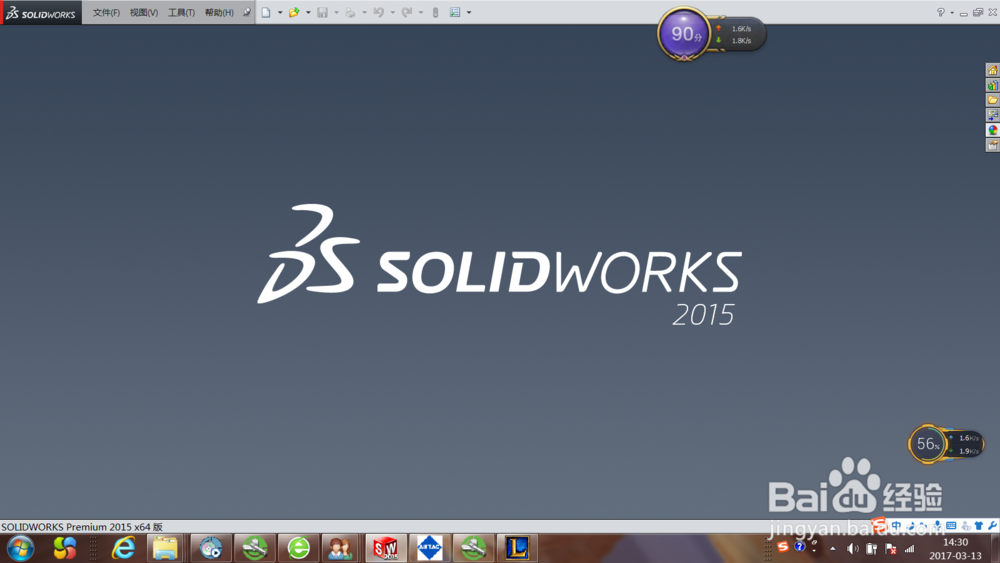
2、打开需要查看的SolidWorks零件,如下图

3、在工作界面点击“视图”-“显示”-“剖面视图”,即可查看零件剖面视图,如下图


时间:2024-10-12 00:10:45
有时候我们在使用SolidWorks零件时需要查看零件剖面视图,那么怎么查看呢?下面一起来学习一下

工具/原料
SolidWorks软件
SolidWorks零件看零件剖面视图
1、打开SolidWorks软件,如下图
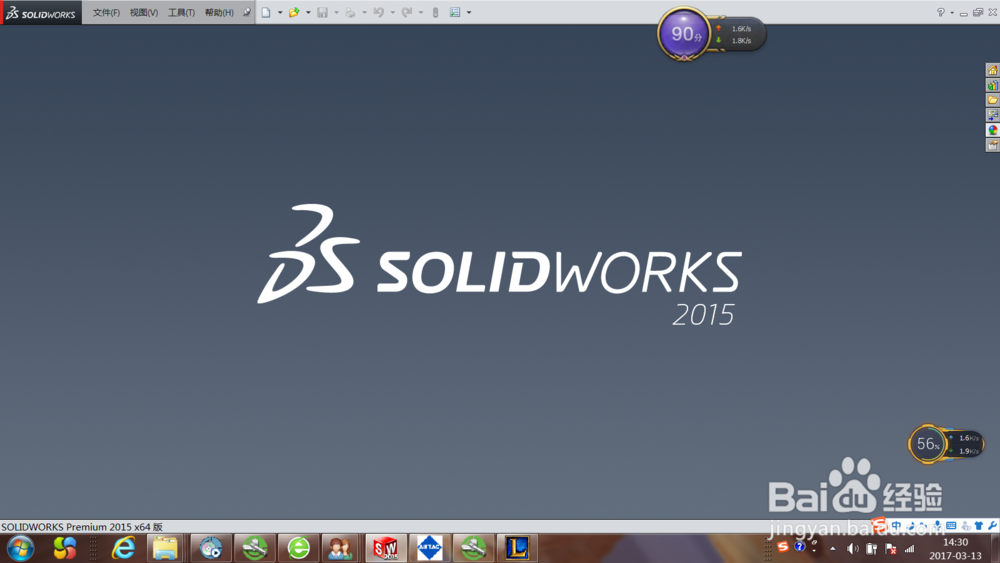
2、打开需要查看的SolidWorks零件,如下图

3、在工作界面点击“视图”-“显示”-“剖面视图”,即可查看零件剖面视图,如下图


